REGZA 37Z7000の取扱説明書・マニュアル [全120ページ 8.25MB]
manual.pdf?no=73720&fw=1&pid=11849
http://www.toshiba-living.jp/.../manual.pdf?no=73720&fw=1&pid=11849 - 8.25MB
- キャッシュ
45470view
120page / 8.25MB
85ページ準備編個別に設定をするとき■ DNS設定について● 本機に接続されたルーターの DHCP機能がON のときは、DNSアドレスの 「自動取得」 を「する」 「しない」 のどちらでも設定できます。(通常は、「する」に設定してください。「しない」に設定した場合は手動での設定が必要です)● 本機に接続されたルーターの DHCP機能がOFF のときは、DNSアドレスの 「自動取得」 を「しない」 にして、プロバイダーから指定されたものを手動で設定してください。(プロバイダーによって設定方法が異なります。契約内容に沿った設定をしてください)■ 接続テスト結果について (代表的なもの)● 「接続できませんでした。通信設定をご確認ください。 」、「接続できませんでした。LANケーブルの接続をご確認ください。 」 のメッセージが表示された場合は、以下の対処をしてください。 「LAN端子の接続(1)」28および前ページと上記の「LAN端子設定」で、接続・設定の状態を確認してください。 LAN端子の各設定を有効にするには、必ず設定後に本体の電源ボタンで電源を一度切って、もう一度入れ直してください。● 接続テストの結果、正しく通信できなかった場合は、以下を確認してください。 「LAN端子設定」が正しく設定されているかご確認ください。設定内容については、ルーターの設定内容に関係することがありますのでご注意ください。(ルーターの設定については、ルーターの取扱説明書をご覧ください) 以下の手順で本機と同一ネットワーク上に接続されたパソコンからインターネットに接続できるか確認します。❶ パソコンのインターネット・ブラウザ(Internet Explorerなど) を起動する❷ URL欄に「http://www.toshiba.co.jp/」を入力し、ページが表示されることを確認する ページが正しく表示されない場合は、接続されているパソコン、ルーターの設定が正しいか確認してください (詳しくは、パソコン、ルーターの取扱説明書をご覧ください)。この場合、本機の問題ではない可能性があります。■ ハードディスク専用LAN端子のDHCPサーバー設定について● DHCPサーバーを使用しない場合は、中央のLAN端子で使っているIPアドレスとは異なる数値に設定してください。 たとえば「192.168.XXX.YYY」 で、「XXX」の部分を中央のLAN端子とは異なる数値にします。■ PPPoE設定について● 本機ではPPPoEの設定はできません。PPPoEはルーター側に設定してください。 (設定にはパソコンが必要です)LAN端子設定 ︵中央のLAN端子︶ つづきプロキシ設定● インターネットとの接続時にプロキシ (代理)サーバーを経由する場合に設定します。● ご契約のプロバイダーから指定がある場合にだけ設定してください。● ここでのプロキシ設定はHTTPに関するものです。❶ で「プロキシ設定」を選び、 を押す❷ で「使用する」を選び、 を押す❸ で「サーバー名」を選び、 を押す❹ サーバー名を入力する 文字入力のしかたは操作編26をご覧ください。 入力できる文字は半角英字/半角数字で、記号は半角の!"#%&()*+,-.:;<=>@[\]^{}~?_/です。❺ で「ポート番号」を選び、 ~ でポート番号を入力する❻ で「設定完了」を選び、 を押すMACアドレス● ネットワーク上につながっている機器を識別するために本機に割り当てられている番号です。❶ で「MACアドレス」を選び、 を押す❷ MACアドレスを確認したら、 を押す接続テスト● 「LAN端子設定」が正しいかテストします。❶ で「接続テスト」を選び、 を押す❷ 接続テストをする場合は、を押す (テスト結果については下の「お知らせ」をご覧ください)❸ を押して、メニューを消すLANハ ドデ スク端子設定IPアドレス設定● ハードディスク専 用LAN端子を使用するときのIPアドレスを設定します。通常は、お買い上げ時の状態(「自動取得」)のままでご使用ください。※ 「LAN端子設定」と「LANハードディスク端子設定」の「IPアドレス設定」 は連動していて、 「LAN端子設定」 で「自動取得」 に設定すると、 「LANハードディスク端子設定」は自動的に「自動取得」になります。● 手動で設定する場合は、 「LAN端子設定」 の「IPアドレス設定」 で、「IPアドレス自動取得」 を「しない」 に設定してから、 「LANハードディスク端子設定」で以下の操作をしてください。→右表に続きます。LANハ ドデ スク端子設定 ︵ハ ドデ スク専用LAN端子︶ つづきIPアドレス設定 つづきつづき❶ で「IPアドレス設定」を選び、 を押す❷ で「IPアドレス」 を選び、 ~ で3番目と4番目の欄に入力する ここでのIPアドレスは、左端から1番目と2番目の欄が自動的に設定され、変更できません。 最大3ケタの数字 (「0」~「255」) を一組として、3番目と4番目の欄に入力します。❸ で「サブネットマスク」を選び、 ~で入力する 最大3ケタの数字 (「0」~「255」。ただし、左端の欄は 「0」以外) を一組として、4箇所の欄に入力します。❹ を押すDHCPサ バ 設定● 通常はお買い上げ時の状態 (「使用する」 ) でご使用ください。他の機器からIPアドレスを割り振るなどの場合は、「使用しない」に設定してください。❶ で「DHCPサーバー設定」 を選び、 を押す❷ で「使用する」または「使用しない」を選ぶ■ ■■ 「使用する」 に設定した場合で、開 始IPアドレスやリースアドレス数を変更する場合① で「開始IPアドレス」 を選び、 ~で3番目と4番目の欄に入力する 開始IPアドレスは、左端から1番目と2番目の欄が自動的に設定されます。 (変更できますが、変更すると正常に動作しません) 最大3ケタの数字 (「0」~「255」) を一組として、3番目と4番目の欄に入力します。② で「リースアドレス数」 を選び、 ~で入力する 入力できる数字は 「1」~「254」です。❸ を押すMACアドレス● ネットワーク上につながっている機器を識別するために本機に割り当てられている番号です。❶ で「MACアドレス」を選び、 を押す❷ MACアドレスを確認したらを押す
参考になったと評価
 51人が参考になったと評価しています。
51人が参考になったと評価しています。
その他の取扱説明書

1469 view








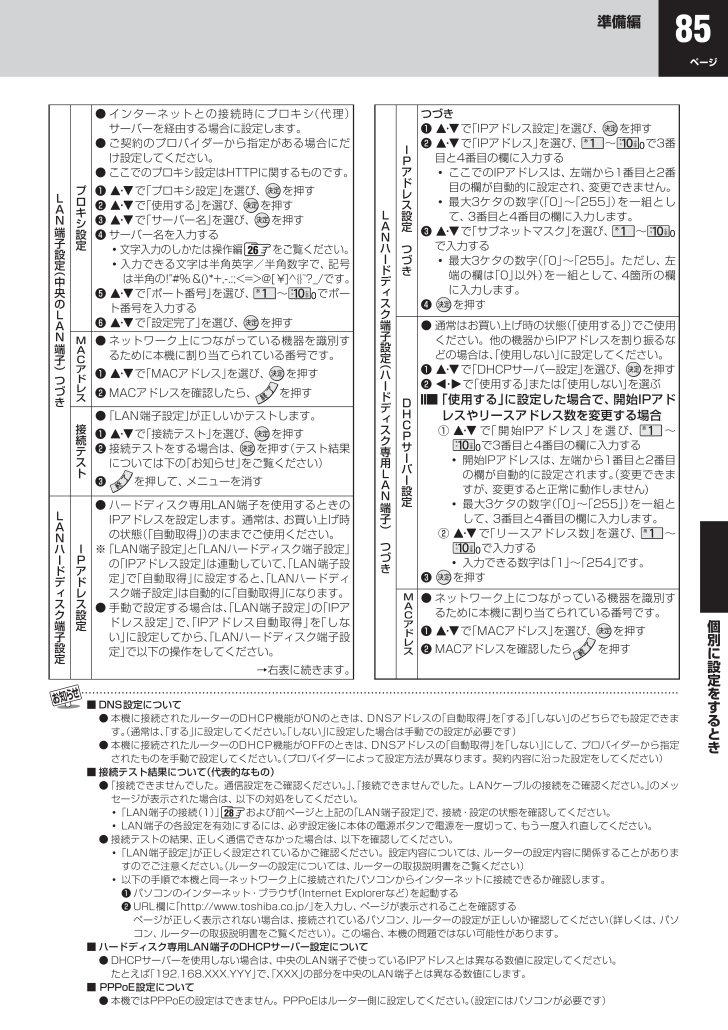
 51人が参考になったと評価しています。
51人が参考になったと評価しています。



